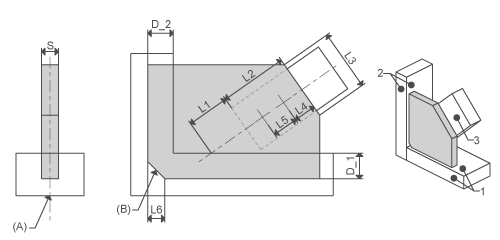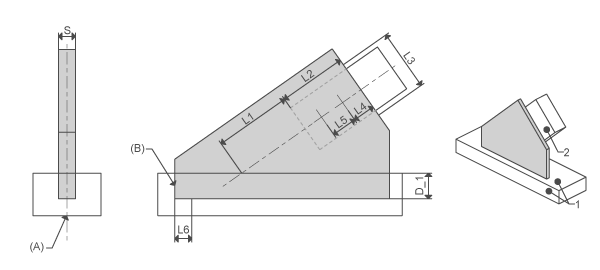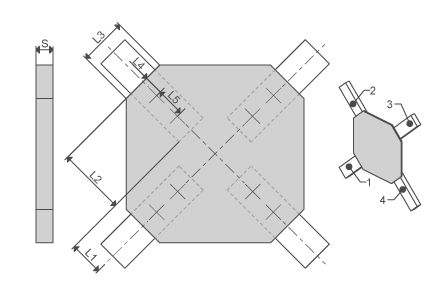Exemple : Création d'une plaque de contreventement
Consultez le tableau ci-dessous pour obtenir une représentation graphique des différents types de plaques de contreventement que vous pouvez créer. Utilisez-le pour déterminer les surfaces et les options à sélectionner, ainsi que les valeurs à saisir lors du processus de définition.
1. Cliquez sur
Structure (Framework) >
 Nouvel élément de renfort-gousset (New Connector Element)
Nouvel élément de renfort-gousset (New Connector Element). La boîte de dialogue
Nouveau composant (New Component) s'ouvre.
2. Si aucune plaque de contreventement n'a encore été sélectionnée, cliquez sur

pour accéder à la bibliothèque et en sélectionner une dans le dossier
STEEL CONSTRUCTION MM/BRACING PLATES ou
INCH/BRACING PLATES. L'élément apparaît dans la zone d'aperçu.
3. Cliquez sur Suivant (Next). La boîte de dialogue Définition d'élément (Element Definition) s'ouvre. Le collecteur de références pour la première surface requise est actif.
4. Sélectionnez la surface comme indiqué dans l'aperçu.
5. Répétez l'étape 4 pour sélectionner toutes les références requises.
6. Si une surface sélectionnée n'est pas plane, assurez-vous que le collecteur de références Plan d'orientation (Orient plane) dans la zone Références facultatives (Optional References) est actif, puis sélectionnez le plan d'orientation.
7. Cliquez sur l'onglet Paramètres (Settings).
8. Sélectionnez des tailles d'élément supplémentaires (angles, vis ou trous) dans les tables appropriées.
9. Cochez/décochez les cases appropriées dans la zone Options (Options).
10. Saisissez les valeurs de décalage et les cotes.
11. Cliquez sur Aperçu (Preview) pour créer la connexion sous la forme d'un aperçu, cliquez sur OK (OK) pour créer la connexion à l'aide de votre définition ou cliquez sur Annuler (Cancel) pour annuler l'opération.
Type | Aperçu | Surfaces | Options | Valeurs |
BRACING PLATE RECT | | Profile side face Attach face Bracing profile side | Center profile fit Chamfer | S L1, L2, L3, L4, L5, L6 |
BRACING PLATE TRIANG | | Profile side face Bracing profile side | Center profile fit End cut | S L1, L2, L3, L4, L5 |
BRACING PLATE DOUBLE | | Profile side face Bracing profile side 1 Bracing profile side 2 | Center profile fit | S L1_1, L2_1, L3_1, L4_1, L5_1, L1_2, L2_2, L3_2, L4_2, L5_2, |
BRACING PLATE CROSS | | Bracing profile side 1 Bracing profile side 2 Bracing profile side 3 Bracing profile side 4 | | S L1, L2, L3, L4, L5 |
 Nouvel élément de renfort-gousset (New Connector Element). La boîte de dialogue Nouveau composant (New Component) s'ouvre.
Nouvel élément de renfort-gousset (New Connector Element). La boîte de dialogue Nouveau composant (New Component) s'ouvre. Nouvel élément de renfort-gousset (New Connector Element). La boîte de dialogue Nouveau composant (New Component) s'ouvre.
Nouvel élément de renfort-gousset (New Connector Element). La boîte de dialogue Nouveau composant (New Component) s'ouvre. pour accéder à la bibliothèque et en sélectionner une dans le dossier
pour accéder à la bibliothèque et en sélectionner une dans le dossier